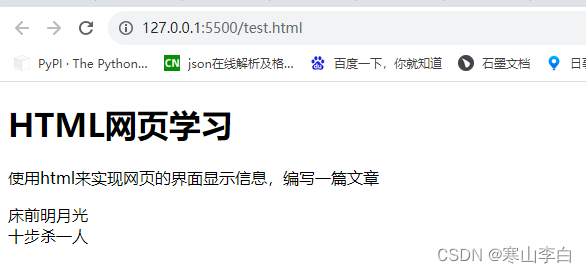如何在VSCode中将html文件打开到浏览器 |
您所在的位置:网站首页 › 浏览器中打开 › 如何在VSCode中将html文件打开到浏览器 |
如何在VSCode中将html文件打开到浏览器
|
天行健,君子以自强不息;地势坤,君子以厚德载物。 每个人都有惰性,但不断学习是好好生活的根本,共勉! 文章均为学习整理笔记,分享记录为主,如有错误请指正,共同学习进步。 如何在VSCode中将html文件打开到浏览器 一、介绍二、打开方式1. VSCode自带工具打开2. 使用插件(Live Server)打开 一、介绍近期在学习前端内容,遇到了这个问题,来总结记录并分享一下。 html文件一般可右击选择打开方式,通过浏览器打开 我平时用idea也可以直接在右上角点击浏览器按钮打开(这也是我想用idea来写html的原因) 但大家都在用VSCode,所以肯定有它的强大之处,不然也不会这么受欢迎。 在vscode中,想要将html文件打开到浏览器有两种方式,一个是debug模式一个是下载插件。 接下来就看以下这两种方式。 二、打开方式前提,已安装浏览器,推荐谷歌的Chrome浏览器,调试界面以及性能都是杠杠的 1. VSCode自带工具打开VSCode自带的调试工具就可以打开html到浏览器 首先你要写一个html页面,可在文本编辑器中写好后改后缀为html 也可直接在VSCode中创建的空的html文件中输入html弹出快捷创建方式,选择html:5即可创建模板 在VSCode中打开此html(html文件右键使用VSCode打开即可) 在VSCode中选择左边的debug图标,然后选择蓝色框的Run and Debug按钮,再选择浏览器即可打开 如图 在VSCode中左侧栏选择俄罗斯方块(Extensions或者Ctrl+shift+X)打开插件安装界面 在搜索框中输入Live Server 注:如果html文件中有代码改动,在浏览器页面刷新即可,不用关闭重新打开 |
【本文地址】
今日新闻 |
推荐新闻 |
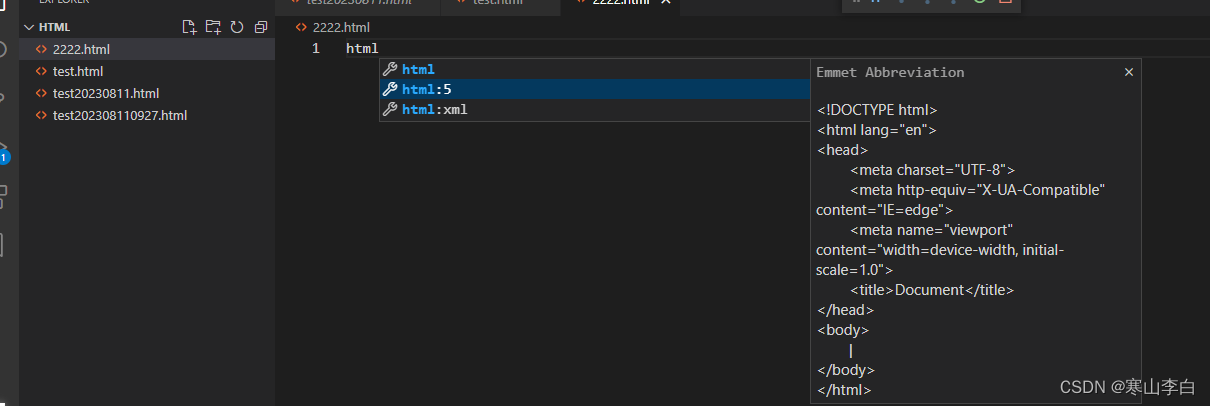 然后编写简单的几条信息,用于展示
然后编写简单的几条信息,用于展示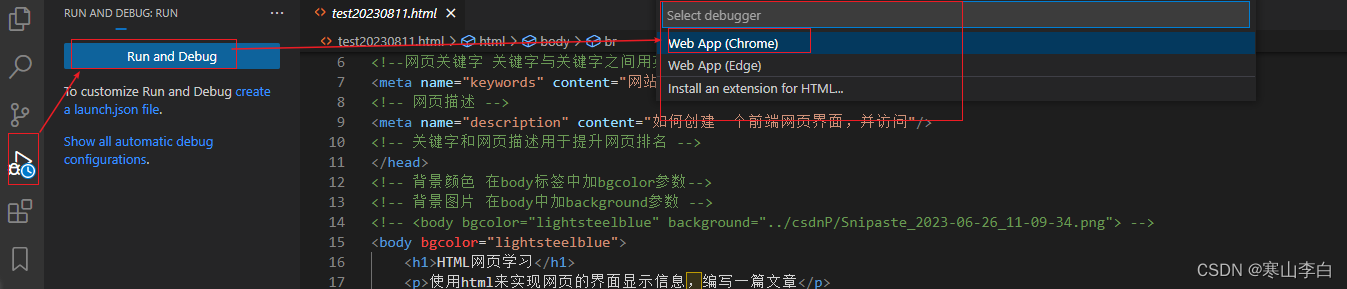 打开的界面如下
打开的界面如下 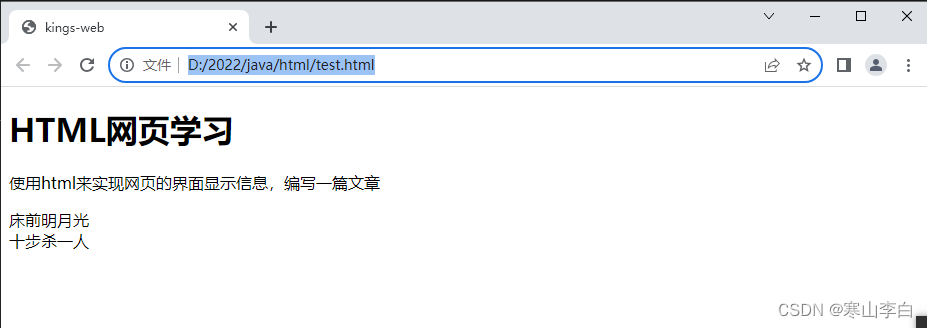 此时在VSCode中会出现一个调试bug的一排按钮,有拖动、暂停、停止、重启等,如下
此时在VSCode中会出现一个调试bug的一排按钮,有拖动、暂停、停止、重启等,如下 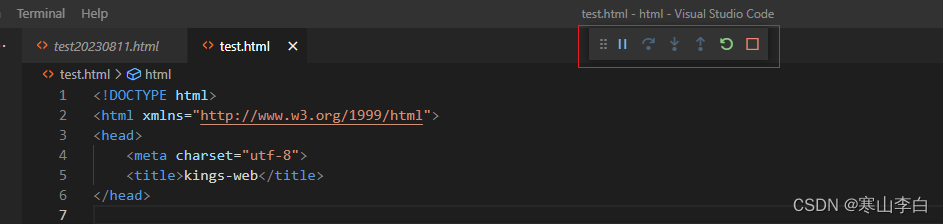
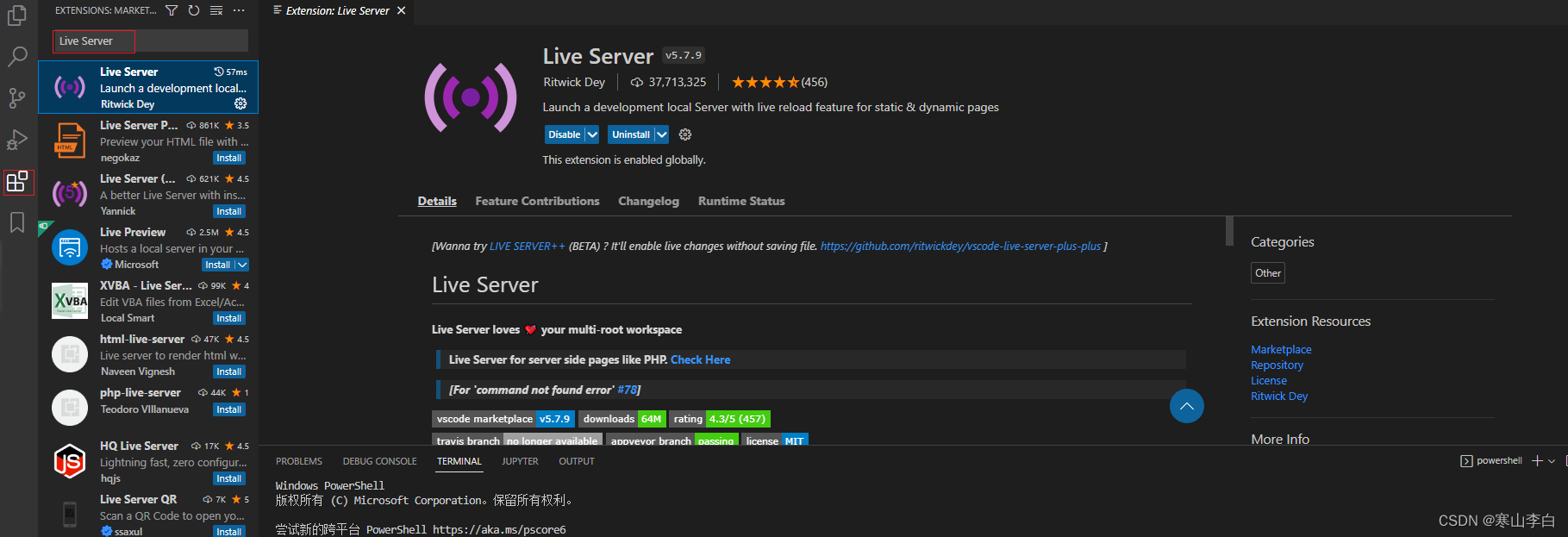 install安装即可,我这里是已经安装好的界面 然后到html中鼠标右键选择Open with Live Server或者直接快捷键Alt+L然后Alt+O即可打开
install安装即可,我这里是已经安装好的界面 然后到html中鼠标右键选择Open with Live Server或者直接快捷键Alt+L然后Alt+O即可打开 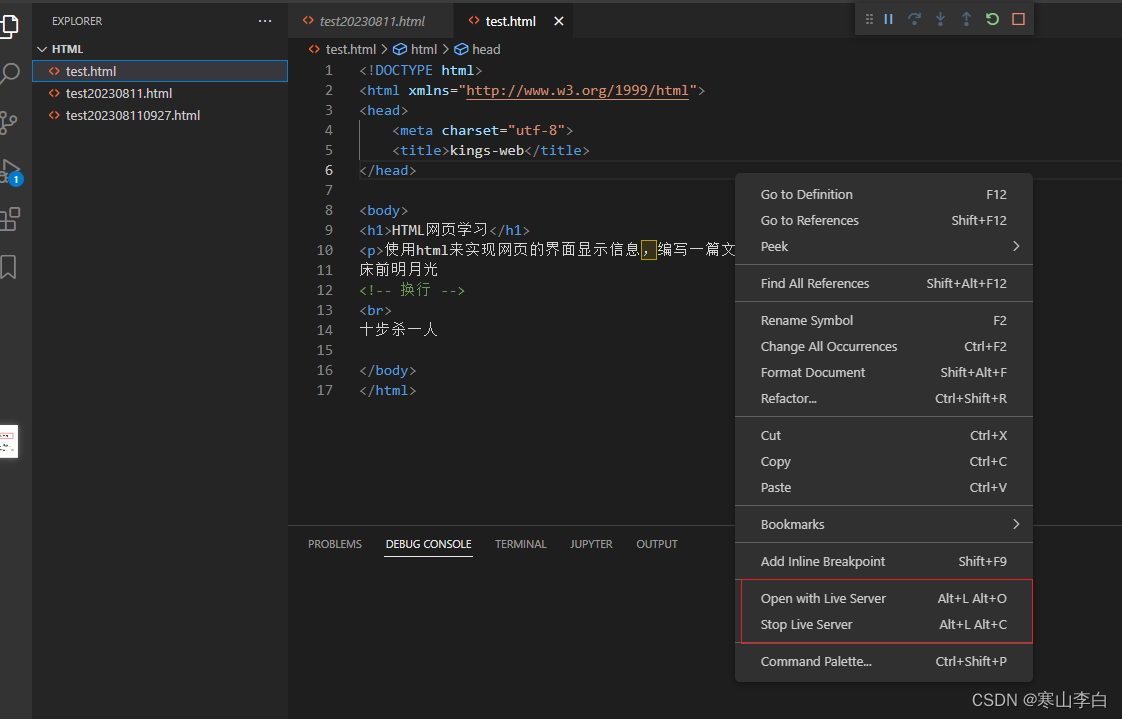 再或者直接访问默认的地址即默认本机地址加端口号加文件名如http://127.0.0.1:5500/test.html 只需将test换成你的html文件名即可
再或者直接访问默认的地址即默认本机地址加端口号加文件名如http://127.0.0.1:5500/test.html 只需将test换成你的html文件名即可